Подключение к Wi-Fi предоставляет владельцу смартфона возможность выходить в интернет, а также пользоваться сетевыми функциями установленных приложений.
Несмотря на непрерывное развитие беспроводных сетей, в их работе периодически возникают определенные неполадки. Ситуации, когда мобильное устройство не может поймать сигнал Wi-Fi точки, не являются редкими. В данной статье мы постараемся разобраться, почему так происходит, и как исправить подобную проблему.

Неправильные настройки роутера
Трудности с поиском беспроводной сети Wi-Fi очень часто возникают из-за отсутствия корректной конфигурации, заданной на маршрутизаторе. Последние модели роутеров работают по технологии DHCP (Dynamic Host Configuration Protocol), позволяющей им автоматически отправлять IP-адрес устройству, которое запрашивает подключение.
В том случае, если функция DHCP неактивна, смартфон не сможет обнаружить Wi-Fi. Чтобы включить ее, необходимо перейти в настройки маршрутизатора, используя при этом домашний компьютер, имеющий доступ к беспроводной сети:
- Для начала нужно перейти в браузер и ввести специальный адрес для входа в конфигурацию роутера (указан на корпусе или в руководстве пользователя).
- Попав на страницу авторизации, нужно выполнить вход, введя в качестве логина и пароля слово admin (если эти данные не были изменены).
- Далее необходимо открыть вкладку LAN, после чего в DHCP выбрать новый параметр «Разрешить». Возможно, потребуется перезагрузка роутера.
Так это выглядит на примере роутеров TP-Link:
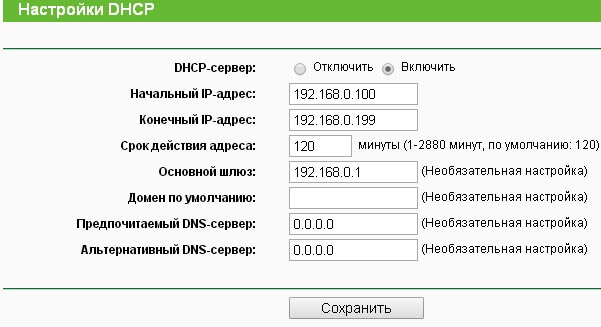
Кроме DHCP данный раздел позволяет настроить и другие параметры роутера. Если же выполнение вышеописанных действий не дало желаемых результатов, необходимо проверить ширину канала (рекомендуется выставить 20MHz), а в поле под названием «Режим беспроводной сети» нужно выбрать «Авто» или «Статический». Рекомендуется также поэкспериментировать с доступными регионами маршрутизатора.
Большое количество подключенных устройств
Любой домашний Wi-Fi обладает некоторыми ограничениями на доступное количество одновременно подключенных устройств. Если посторонним лицам удалось заполучить пароль от беспроводной сети и выполнить сопряжение с нескольких гаджетов, роутер может пропасть из зоны видимости смартфона на некоторое время.
Для решения такой проблемы стоит проверить список девайсов, получивших доступ к Wi-Fi. Чтобы сделать это, нужно зайти в настройки маршрутизатора и забанить чужие устройства. После этого рекомендуется поставить более сложный пароль на Wi-Fi.
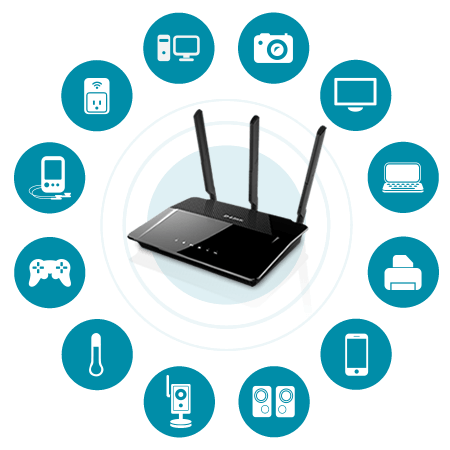
Повторяющийся идентификатор сети
Зачастую пользователи домашнего Wi-Fi задают стандартные имена для роутеров. По этой причине случаются конфликты одинаковых идентификаторов, которые в итоге создают проблемы с поиском нужной беспроводной сети. Чтобы проверить это, стоит полностью отключить роутер и открыть список доступных точек Wi-Fi.
Если смартфон все еще видит предполагаемую сеть, необходимо изменить SSID в настройках маршрутизатора на более уникальный, чем «dlink» или «tplink». У нас точка доступна называется «AndroidLime».
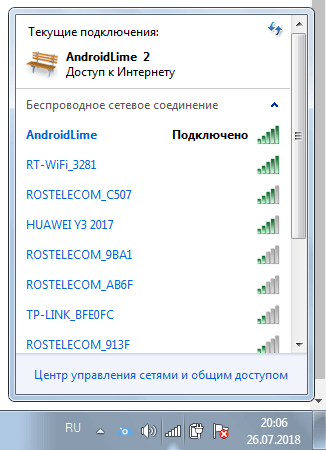
Сбой в работе Wi-Fi роутера или Android
Иногда в функционировании любого оборудования проявляются ошибки, объяснить причину которых невозможно. Это в равной степени касается как роутера, так и смартфона с некой ОС. Обычно неполадки в их работе обуславливаются сбоями отдельных модулей, что часто лечится полной перезагрузкой устройства.
Чтобы выполнить перезапуск роутера, стоит отключить на нем питание и вытащить на несколько минут все провода. Если после этого другие девайсы не испытывают проблем с поиском сети, вероятно, причина сбоя кроется в самом телефоне. Обычно перезагрузка устройства помогает избавиться от подобных неполадок. В противном случае потребуется полный сброс параметров или помощь сервисного центра.
Мы рассказали о наиболее распространенных причинах пропадания Wi-Fi из зоны видимости смартфона. Зачастую все решается перезапуском роутера или мобильного гаджета, а также внесением некоторых изменений в конфигурацию маршрутизатора.
